Snagit 2018 anmeldelse Hvad er nyt siden version 13

TechSmith Snagit er vores foretrukne screenshot- og billedredigeringssoftware. Tjek de nye funktioner i Snagit 2018!
Selvom du er en omhyggelig planlægger, vil du sandsynligvis beslutte, at du vil ændre dit Excel-regnearks layout. Måske vil du have data i en anden kolonne i dit regneark (også kendt som et regneark), eller visse rækker viser sig at være unødvendige. Excel gør det nemt at indsætte og slette rækker og kolonner.
Sådan indsætter du en række eller kolonne:
Vælg rækken ovenfor eller kolonnen til højre for, hvor indsættelsen skal ske. Eller klik i en hvilken som helst celle i den pågældende række eller kolonne.
Vælg Hjem → Celler, og klik på pilen til højre for knappen Indsæt for at åbne rullelisten for knappen Indsæt.
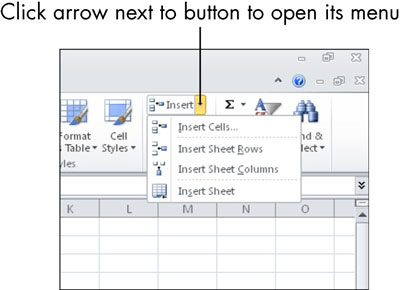
Vælg Indsæt arkrækker eller Indsæt arkkolonner i menuen.
Her er en anden måde at indsætte på: fra højrekliksmenuen (kontekstuel):
Vælg en række eller kolonne ved siden af, hvor indsættelsen skal ske.
Højreklik på markeringen, og vælg Indsæt i menuen, der vises.
Excel indsætter enten en række eller en kolonne, alt efter hvad du vælger i trin 1.
For at indsætte flere rækker eller kolonner på én gang skal du vælge et tilsvarende antal sammenhængende rækker eller kolonner i trin 1 på listen over foregående trin. Hvis du for eksempel vælger tre kolonner, får du tre nye tomme kolonner, når du vælger Indsæt.
Sletning af en række eller kolonne fungerer på samme måde:
Vælg den eller de rækker eller kolonner, du vil slette.
Vælg Hjem → Celler → Slet.
Knappen Slet har en rulleliste, ligesom knappen Indsæt gør. Fra den kan du vælge, hvad du vil slette: celler, rækker eller kolonner. I trin 1 vælger du dog, hvad du vil slette, så det er ikke nødvendigt i dette tilfælde; du kan blot klikke på knappen for at slette det valgte.
TechSmith Snagit er vores foretrukne screenshot- og billedredigeringssoftware. Tjek de nye funktioner i Snagit 2018!
Har du brug for at oprette diagrammer eller rutediagrammer og vil du ikke installere ekstra software? Her er en liste over online diagramværktøjer.
At have et hus fyldt med trådløst tilsluttede enheder og streamingtjenester som Spotify er fantastisk, indtil tingene ikke fungerer, og du finder interessante løsninger.
NVMe M.2 SSD er det seneste inden for computerharddiskteknologi. Hvad er det, og hvor hurtigt er det i forhold til ældre harddiske og Solid State Drives (SSD)?
Sonos er den perfekte streaming-lydløsning, der starter ved $400 for to højttalere. Men med den rigtige opsætning kan AirPlay være gratis. Lad os gennemgå detaljerne.
Google Backup and Sync er en ny app, der synkroniserer til Fotos og Drev. Læs videre for at se, hvordan det klarer sig i forhold til OneDrive, Dropbox, Backblaze og Crashplan.
MyIPTV er en kabelskæringstjeneste, der bruger SOPlayer-appen til flere platforme og leverer tv, film og andre former for medier til en betalt betaling
Logitech udgav for nylig sit Illuminated Living-Room Keyboard K830, der er tænkt som en hjemmeunderholdnings-ledsager. Her er vores anmeldelse af enheden.
Her er et kig på opdateringen, der for nylig blev udgivet til CloudHQ, og hvordan den fungerer. Læs videre for at finde mere.
OnePlus 6T er en førsteklasses flagskibskvalitet Android-telefon, som sælges med rabat i forhold til Apple iPhone, Google Pixel 3 eller Samsung Galaxy S9.








